画面の説明
- 音楽カット&つなげる4 メイン画面
- 音楽カット&つなげる4 出力設定画面
- 音楽変換ツール
- CDリッピングツール
音楽カット&つなげる4 メイン画面
「音楽カット&つなげる4」を起動すると、下のようなメイン画面が表示されます。
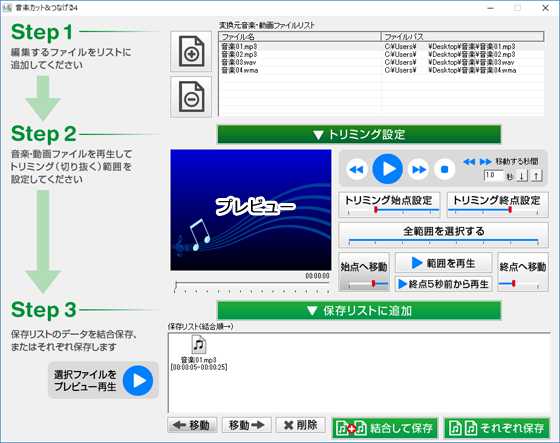

編集する音楽・動画ファイルを「変換元音楽・動画リスト」に追加します。

「変換元音楽・動画リスト」で選択した音楽・動画ファイルをリストから削除します。
変換元音楽・動画リスト
ボタンから追加した音楽・動画ファイルのファイル名、ファイルパスを一覧表示します。このエリアに音楽・動画ファイルをドラッグして追加することができます。
![]()
「変換元音楽・動画リスト」で選択した音楽・動画ファイルをプレビューに読み込み、再生します。
プレビュー
プレビューに読み込んだ音楽・動画を再生します。
下の目盛では、プレビューで再生されている音楽・動画の時間を表示します。
つまみをドラッグして、音楽のトリミング範囲を指定します。
![]()
プレビューに読み込んだ音楽・動画の再生位置を戻します。
1回クリックするごとに、[移動する秒間]で設定した秒数単位で再生位置を戻します。
![]()
プレビューに読み込んだ音楽・動画の再生位置を進めます。
1回クリックするごとに、[移動する秒間]で設定した秒数単位で再生位置を進ませます。

プレビューに読み込んだ音楽・動画を再生します。
![]()
プレビューに読み込んだ音楽・動画の再生を停止します。
![]()
ボタンをクリックした時に、プレビューの音楽・動画の再生位置が移動する秒間を設定します。↑ ↓ をクリック、または直接数値を入力します。(1.0~99.9まで設定可能)
![]()
つまみの位置をトリミング始点位置に設定します。
![]()
つまみの位置を切トリミング終点位置に設定します。
![]()
全範囲をトリミング範囲として、削除する部分がない状態にします。

トリミング始点位置につまみを移動します。

トリミング終点位置につまみを移動します。
![]()
トリミング範囲を再生します。
![]()
トリミング範囲のトリミング終点5秒前から再生します。
![]()
トリミング範囲を設定した音楽・動画を、保存リストに追加します。
保存リスト
「保存リストに追加する」ボタンで追加した音楽・動画ファイルを表示します。追加した順に並びます。
![]()
![]()
「保存リスト」で選択した音楽・動画ファイルの順番を移動し、並び順を変更することができます。
![]()
「保存リスト」で選択した音楽・動画ファイルを「保存リスト」から削除します。
![]()
「保存リスト」に並んでいる順番で音楽・動画(音声データ)ファイルをつなげて保存します。出力設定画面が表示されますので、音楽ファイル形式など各項目を設定後、ファイル変換を実行します。設定したファイル名で出力されます。
![]()
「保存リスト」に追加した音楽、動画の音声データをそれぞれのファイルで出力します。出力設定画面が表示されますので、音楽ファイル形式など各項目を設定後、ファイル変換を実行します。元のファイル名で、それぞれファイルが出力されます。出力先に同じファイル名がある場合は、ファイル名(1).mp3のように出力されます。